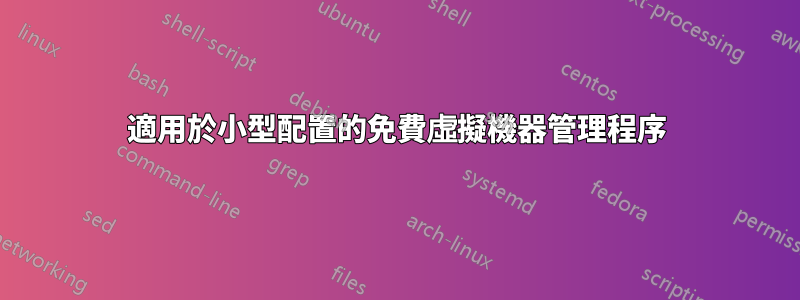
我正在為一個非營利組織建立虛擬化伺服器。我原本計劃免費使用 VMware ESXI,但我再次猜測我的計劃,因為 vSphere Client 似乎並沒有很好地支援較新的 ESXI,而且應該使用的 Web 介面也不是免費的。
在硬體上,我們現在僅限於一台伺服器。它可能是 Supermicro X10SRH-CLN4F-O 上的 Xeon E5-1650 v3 (6x 3.5 Ghz),具有 32 GB RAM 和 2x 256 GB SSD 以及 2x 1TB HDD 用於儲存。該主機板有一個板載 LSI SAS 3008 控制器,應該與 ESXI 配合使用。
我們計劃使用伺服器進行會計(WS 2012 R2)、pfsense(VPN /路由)以及大約兩個Linux VM用於我們的內部資料庫應用程式、郵件(zarafa)、活動目錄(samba 4)以及文件和印表機伺服器。
使用 XenServer 還是 KVM 會更好? XenServer 的優點是它對我來說完全免費(與 KVM 相同),但具有非常好的管理介面,這是 KVM 所缺乏的。但不利的一面是缺乏對本地儲存的良好支援。我想為我的虛擬機器提供原始 SSD 儲存來儲存資料庫(會計和內部工具 - 這是使用最頻繁的工具),但 XenServer 似乎不支援這一點。另一邊的 KVM 似乎支援它,但我對 KVM 和 Windows Server 的效能非常糟糕有不好的記憶。
對我來說很重要的幾點
- 表現
- 易於使用(例如用於基本任務的良好使用者介面、手冊和良好的提問社群)
- 備份設施(因為目前只有一台伺服器,無法遷移,但需要虛擬機器的快照和備份,以便將它們手動轉移到新伺服器上)
- 可靠性
- 免費
答案1
如果您執行的是 server 2012,那麼您已經可以存取 hyper-v。免費的 hyper-v 應該可以滿足您的需求,您可以從任何客戶端或 2012 伺服器執行 GUI。如果你買不起 san,這也將使你不共享任何遷移。
答案2
您可以使用免費的 VMware ESXi....您不一定需要使用網頁介面,而且該產品與胖客戶端配合得很好。
或更好,買vSphere Essentials 許可證(500 美元),能夠管理最多 3 台主機伺服器。如果您想使用它,這將為您提供 vCenter 功能和 Web 介面。無論哪種方式,對於一個得到良好支持、擁有良好的思想共享和社區的產品來說,成本是極低的。
一般來說,我認為你應該區分角色/職能。我不確定為什麼這麼多人嘗試將防火牆和路由整合到他們的虛擬機器管理程式中。取得專用設備(Cisco ASA 甚至專用 pfsense 硬體)。
如果您使用 Windows 伺服器作為會計應用程序,則可以採取額外的步驟,也使用 Windows 作為 Active Directory。用 Samba 代替它是一個令人擔憂的選擇。
如果您使用 VMware,請使用硬體 RAID 控制器。
Xen 在中小企業和企業領域已經消亡,而不是新部署的可行選擇。 KVM 還可以,具體取決於方法,但 ESXi 在這種規模上沒有任何問題。 Hyper-V 也是一種選擇。
答案3
使用普羅克斯莫克斯,基於 KVM(也支援其他容器類型)的虛擬機器管理程序,全部透過 Web 介面整合。我們在戴爾機架伺服器上使用它,它非常適合小型公司。您也可以購買付費支援。
請注意,Proxmox 基於 RedHat 長期支援內核,這是穩定性和對伺服器良好驅動程式支援的同義詞。
當您以後有錢購買另一台伺服器時,您還可以使伺服器變得冗餘。
注意:當使用基於 Windows 的客戶機時,請務必使用 RedHat 半虛擬化驅動程式。對於最新版本的 Windows,您還需要調整 cpu 設定,因為 KVM/QEmu 在使用 cpu 模式時表現較好:主持人代替kvm64
答案4
正如其他人已經建議的那樣,如果您已經擁有 Windows Server 許可證,那麼您就擁有了一個企業級虛擬化平台。如果是標準版,那麼可以這樣使用:
(1)安裝一個實例實體伺服器上的 Windows Server最多有兩個實體套接字(核心數量並不重要,重要的是處理器插槽,因此您的伺服器符合資格),稱為「虛擬化主機」;你不能在此實例上安裝 Hyper-V 角色以外的作業系統的任何其他所謂「角色」(DNS、DHCP 等)。
(2)可以安裝最多兩個「主機」系統內的「來賓」Windows Server 作業系統的執行個體。在這些實例上安裝您想要的任何角色。
(3) 在 Hyper-V 主機內安裝任意數量的 Linux guest 虛擬機器;即虛擬機器數量不受許可限制,僅受虛擬機器數量限制視窗客人數量有限。
至於免費的Hyper-V伺服器,在非網域(即工作群組)環境中管理起來比較麻煩,因此需要另一台功能齊全的Windows Server(實際上至少兩台)作為( ) 網域控制站來管理基於Windows的主機,包括安裝了免費Hyper-V 伺服器的主機。
不要忘記考慮儲存池,這是一種內建於最新 Windows 版本中的類似 RAID 的軟體技術。即使在傳統 HDD 上也能提供驚人的性能。沒有必要也不建議對虛擬機器使用直接磁碟存取。
至於Linux guest支持,在最新版本的Hyper-V中已經有了顯著的改進,但仍有改進的空間; Microsoft 有多篇文章介紹如何在 Hyper-V 中設定 Linux guest 虛擬機器。
- 編輯(回應下面的評論):
不,我的意思是「普通」Windows Server 2012 R2 – 標準版或企業版(它們主要在授權方面有所不同– 企業版不限制Windows Server 來賓實例,標準版將它們限制為兩個,但您可以安裝更多具有附加許可證的來賓實例;我假設您有標準版)。
當我開始使用 Windows Hyper-V Server(從一開始就是免費的)時,它是 2008 版本,然後是 2008 R2,這在工作小組中很麻煩,儘管並非不可能。我只是不知道新版本的免費 Hyper-V 是否有改變(因為目前我們正在運行標準版),但我懷疑它們沒有。要形成圖片,請看這裡:http://blogs.msdn.com/b/virtual_pc_guy/archive/2010/11/11/configuring-remote-management-of-hyper-v-server-in-a-workgroup.aspx和這裡:http://blogs.technet.com/b/jhoward/archive/2008/11/14/configure-hyper-v-remote-management-in-seconds.aspx並透過 google 搜尋「hyper-v 工作小組」以查找更多資訊。
因此,只需在您的硬體上安裝全功能的 Windows Server 2012 R2(提示:安裝時不要輸入產品金鑰,稍後您就可以啟動您的安裝;首先測試配置,如果滿意,然後啟動它) ;安裝驅動程式、設定網路、儲存(探索儲存池);然後僅安裝 Hyper-V 角色。預設情況下,此角色還安裝管理工具,即 Hyper-V 管理器 - 使用它來建立和配置虛擬機器。您可以安裝兩個 Windows Server 2012 R2 執行個體作為來賓系統(它們也需要啟動)。例如,將一個執行個體配置為基礎架構伺服器(DNS、DHCP,甚至 DC),並使用第二個執行個體來託管您所提及的 Windows 應用程式。然後添加*nix虛擬機器;閱讀這篇文章:https://technet.microsoft.com/en-us/library/dn531030.aspx並使用 Google 獲取更多資訊。
此配置實際上也是工作群組配置,因為沒有網域控制站或至少 Hyper-V 主機沒有加入網域。但這並不重要,因為現在你已經在虛擬化主機本地安裝了管理工具;您也可以透過 RDP 從工作站進行連接,從而遠端使用 Hyper-V 管理員。但如果您嘗試安裝適用於 Windows 8.1 的遠端伺服器管理工具https://www.microsoft.com/en-US/download/details.aspx?id=39296在您的工作站上,您將面臨與使用免費 Hyper-V 相同的問題。所以重點是:免費的Hyper-V沒有本地GUI,需要純粹的遠端管理,這在工作小組中很難配置;相較之下,功能齊全的 Windows Server 2012 R2 可讓您輕鬆管理 Hyper-V 角色,因為本機安裝了 GUI,並且可以透過 RDP(也可以安裝某種 VNC)進行本機和遠端存取。
總而言之:雖然免費的 Hyper-V 沒有自己的 GUI(它只有一個帶有命令列視窗和受限的基於文字的管理工具的空桌面),但有 3d 方工具,包括免費版本,可讓您模擬全功能的Hyper-V 主機,例如:http://www.5nine.com/5nine-manager-for-hyper-v-free.aspx但初始配置(網路設定、啟用 RDP)仍需要手動完成。您也會在處理卸載程式(無控制面板)、Windows 更新等方面遇到困難...


